一般的なAcerのリカバリーツールと方法
Acerのパソコンをリカバリーする方法を知りたい人はたくさんいると思いますが、この記事ではいくつかのリカバリーツールや方法を紹介します。
Acerのパソコンのリカバリーためのツールと方法:
- 工場出荷時に戻す
- システムの復元
- AcerリカバリーUSB
- Acerリカバリーディスク
- Acerリカバリーキー
- Acerリカバリーパーティション
- Acerリカバリーマネージャー
- 等々
Acerパソコンを工場出荷状態に戻す
工場出荷時に戻すとは?
工場出荷時に戻すことは、初期化とも呼ばれ、電子デバイスをシステムの元の状態に戻す作業です。この操作を行うと、デバイスに元々保存されていたデータが削除されるため、事前にパソコンをバックアップしておくとよいでしょう。
Acerパソコンを工場出荷時の設定にリセットする方法:
- システムの電源が完全に切れるまで電源ボタンを数秒間(約5秒以上)長押します。
- ボタンを放し、もう一度押すと、パソコンの電源がオンになります。
- パソコンの画面にAcerのロゴが表示されと、Alt + F10キーを押します。
- そして、オプションを選択するように求めるブルースクリーンが表示されます。
- 「トラブルシューティング」を選択します。
- そして、「このPCを初期状態に戻す」を選択します。次の画面では、ファイルを保持するか削除するかを選択するよう求められます。
- 「すべてのドライブ」を選択します。
- 「再起動」ボタンをクリックし、PCのリセットプロセスが開始されます。
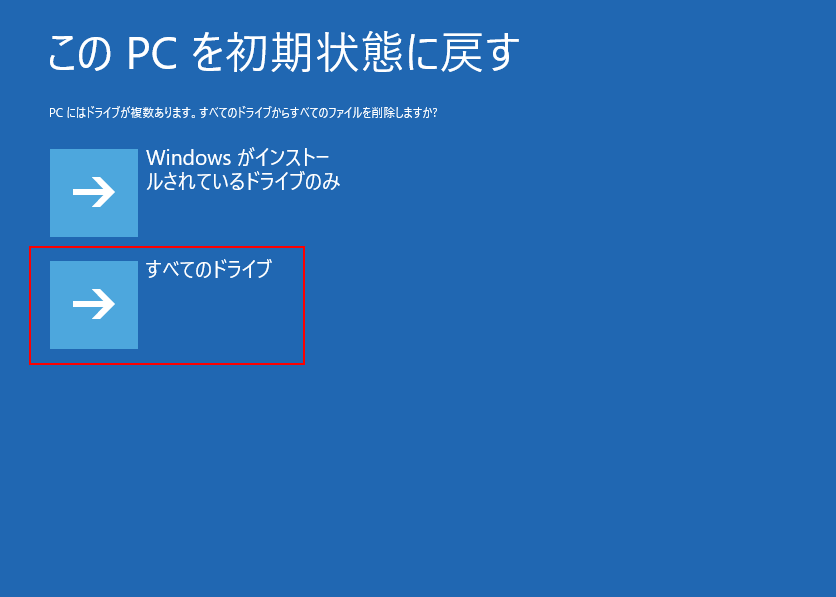
ただし、Alt + F10キーを押しても、Acerパソコンを工場出荷時にリセットできないと言うユーザーもいます。事例を見てみましょう:
acerでwindowsを初期化したいが
acerでwindowsXPのパソコンなんですが初期化したいのですがやり方が分かりません。(Alt)と(f10)を押すやり方をやってみたのですが、全くできません。–yahoo.co.jpのOOOOOOOOOさんより
セットアップ/復元ディスクまたはAcerリカバリーマネージャーを使用して、Acerパソコンを工場出荷時にリセットできます。
AcerリカバリーディスクWindows10をダウンロードする
Acerリカバリーメディアは、壊れたAcerパソコンを簡単に戻すために利用されます。ですから、すぐAcerリカバリーディスクWindows10を無料でダウンロードしてください。
では、Acerリカバリーメディア(eRecovery Media/Acer eRecovery Management)を入手する方法は?
- Acerストアにアクセスします。
- SNIDテキストボックスにAcerパソコンのシリアル番号を入力します。(シリアル番号を正しく入力してください。)
- 下の「submit」ボタンをクリックします。
- その後、画面の指示に従ってリカバリメディアを取得します。
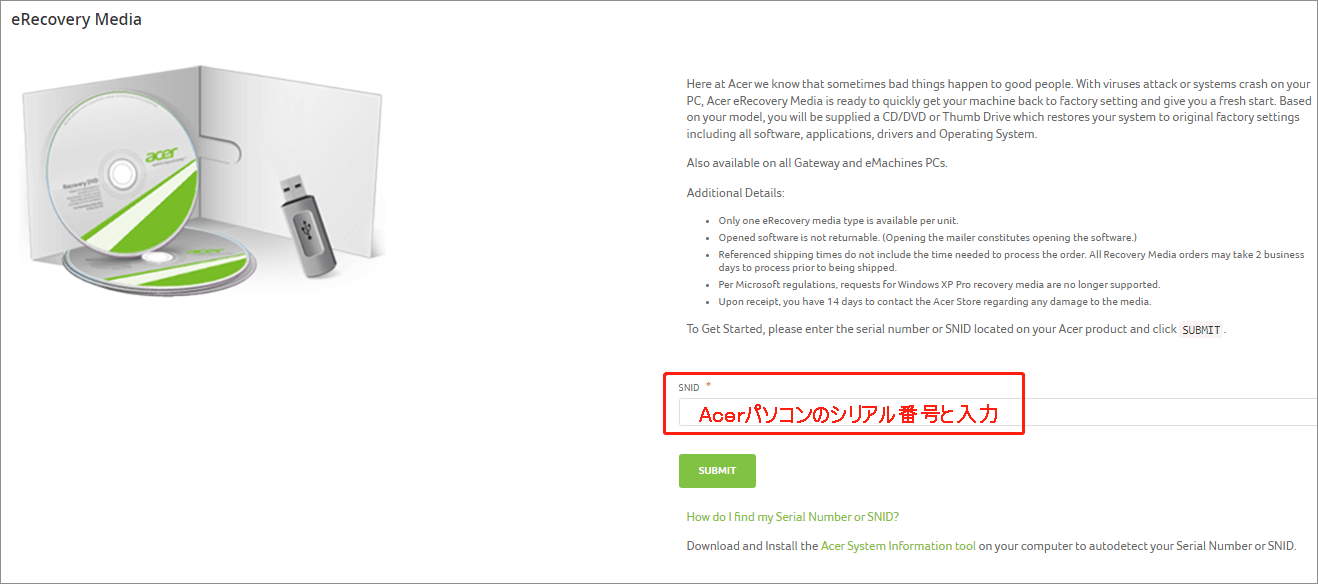
以上は、AcerリカバリーマネージャーWindows10をダウンロードする方法です。
Acerリカバリーマネージャー
Aceリカバリーディスクは、復元/修復ディスクまたは起動ディスクとも呼ばれます。CD / DVDでAcerリカバリーUSBドライブまたはAcerリカバリーディスクを作成する手順は、Windows 10、Windows 8、 Windows 7 で基本的に同じです。ここでは、Windows 8 システムを例として説明します。
Windows 8でAcerリカバリーディスクを作成する方法:
- Win+SキーまたはWin+Qキーを押して、検索ボックスを開きます。
- 検索ボックスに「回復ドライブ」と入力します。
- 検索結果から「回復ドライブの作成」をクリックします。
- ユーザーアカウント制御(UAC)ウィンドウがポップアップすると、「はい」をクリックします。
- 「回復ドライブの作成」ウィンドウで「次へ」をクリックします。
- 「回復パーティションをPCから回復ドライブにコピーします」オプションをチェックします。
- 「USBフラッシュドライブの選択」ウィンドウの「使用可能なドライブ」リストからUSBドライブを選択します。 (この手順の前に、USBドライブをパソコンに接続してください。)「次へ」をクリックします。
- 回復ドライブを作成すると、ドライブに保存されているすべてのデータが破棄されますのでご注意ください。
- 次に、プロセスが完了するのを待ちます。「回復パーティションをPCから回復ドライブにコピーします」オプションをチェックする場合、約30分間がかかります。チェックを外すと、プロセスが少し早く終了します。
- プロセスが完了したら、ソフトを閉じて、USBドライブを正しく取り外します。
USBドライブから無料でデータを復元したい方は、記事内の手順をご参照ください。
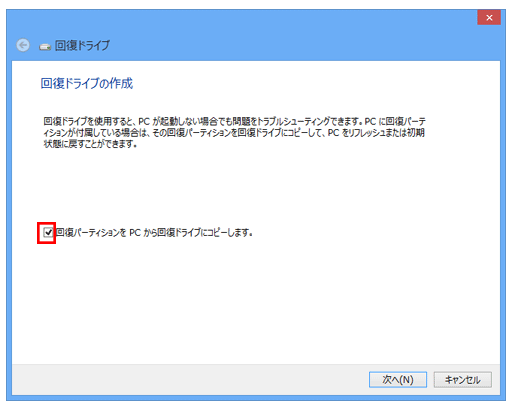
Acer Recovery ManagementツールでAcerをリカバリする方法は
- 検索ボックスを開きます。
- 検索ボックスに「recovery」と入力し、結果から「Acer Recovery Management」を選択します。
- 「ユーザーアカウント制御(UAC)」ウィンドウが表示されたら、「はい」をクリックします。
- メニューから「オペレーティングシステムを工場出荷時の状態に復元」を選択します。
- 「次へ」をクリックします(この操作により、すべてのファイルが消去されることに注意してください)。
- 「ドライブを完全にクリーンアップする」(このオプションをお勧めします)を選択しますか、「ファイルの削除のみ行う」を選択します。
- プロセスが終したら、画面の指示に従ってパソコンをセットアップします。
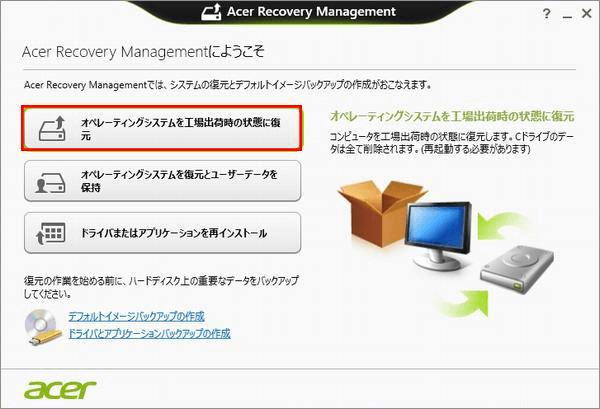
Acer eRecovery Managementのトラブルシューティング。
Acer eRecovery Managementに関する3つの一般的な問題:
問題1:Acer eRecovery Managementがフリーズします。
Acerリカバリーディスクの作成プロセス、パソコン設定の復元プロセス中に、Acer eRecovery Managementがフリーズする場合があります。多くのユーザーが、ソフトが0%や99%になる時、ファイルを読み込んでいる時に動かなくると主張しています。
破損したドライブまたはファイルは原因として考えられます。
方法1:プリンター、スキャナー、外付けハードドライブ、USBフラッシュドライブなど、パソコンに必要のないすべての周辺機器を取り外します。
方法2:CHKDSKコマンドを実行して、ハードドライブの整合性をチェックします。
- 管理者としてコマンドプロンプトを実行します。
- chkdsk /f /rまたはchkdsk * /f /rと入力します(*はドライブ文字を表します)。
- Enterキーを押します。
- プロセスが完了したら、パソコンを再起動して、Acer eRecovery Managementの使用を再試行してください。
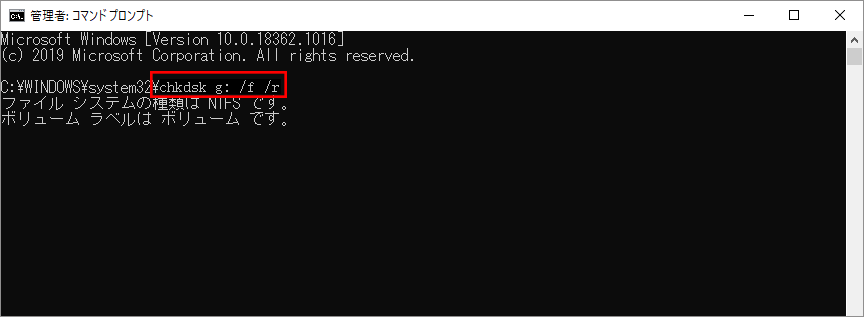
問題2:Acer eRecovery Managementの動作は停止してしまった(ロードされません)。
一部のユーザーから、BIOSで D2Dリカバリーオプションを無効にすると Acer eRecovery Management が動作しない場合があるというフィードバックがありました。では、どのようにAcerのBIOSを有効にすればいいのでしょうか?
- パソコンを再起動します。
- F2を押してBIOSを開きます。
- 矢印キーを使用して「メイン」(Main)タブに移動し、「D2Dリカバリー」(D2D Recovery)オプション(通常は最後のオプション)を探します。
- 「D2Dリカバリー」(D2D Recovery)オプションを選択し、Enterキーを押して開きます。
- メニューから「有効」(Enabled)を選択します。
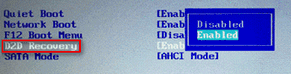
解決済み:BIOSアップデート後にPCが起動しない–復元と修復!
問題3:パスワードを忘れしてしまった。
eRecovery Managementソフトウェアのパスワードを変更していない場合は、デフォルトのパスワード000000(6つのゼロ)を試してください。
しかし、ほとんどの場合、人々はAcerコンピュータを再起動してパスワードを変更してしまいました。
パソコンを再起動します。
- 「Windows」をクリックして、「すべてのプログラム」を展開します。
- 「Acer」または「Acer Empowering. Technology」フォルダーを選択します(モデルによって、オプションは異なる場合があります)。
- 「パスワード:eRecoveryパスワードの変更」を選択し、「次へ」ボタンをクリックします。
- このオプションが表示されない場合は、「設定」を選択して、パスワードを変更するためのオプションを利用します。
Acer回復パーティション
Acer回復パーティションとは?
すべてのAcerノートパソコンには回復パーティションが組み込まれ、デフォルトで隠され、見ることはできません。オペレーティングシステムをデフォルトの工場出荷時の状態に戻すことための存在です。このパーティションは、システムがウイルスに攻撃されたり、ソフトウェアの問題が検出されたりした場合に最適な選択肢です。
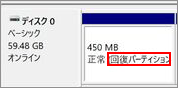
Acer回復パーティションが動作しなくなる
もし回復パーティションが誤って削除されたり、何らかの原因で損傷されたりしたら、それを使ってシステムを復元することはできません。
パーティションが削除された/動作しない場合は、Acer回復パーティションを復元する必要があります。
回復パーティションが失われた場合、専用のパーティション回復ツール– MiniTool Partition Wizardを使用してパーティションを回復する必要があります。ここでは、無料版の使い方を紹介します。見つけたパーティションを保存したい場合は、ソフトをバージョンアップする必要があります。
MiniTool Partition Wizard Freeクリックしてダウンロード100%クリーン&セーフ
Acerの回復パーティションを復元する方法は?
- MiniTool Partition Wizardをインストールし、起動します。
- 削除された回復パーティションが含まれるディスクを選択します。
- 左サイドバーから「パーティション回復」を選択するか、メニューバーまたはディスクを右クリックして「パーティション回復」を選択します。
- スキャン範囲とスキャン方式を選択します。
- 既存のパーティションと失われた/削除されたパーティションを含む、検出されたすべてのパーティションが表示されます。
- すべて表示されたパーティションをチェックして、「完了」ボタンをクリックします。
- ソフトウェアのメインインターフェイスの左下隅にある「適用」ボタンをクリックします。
- ポップアップウィンドウで「はい」を選択します。
- プロセスが完了すると、ソフトから通知されます。
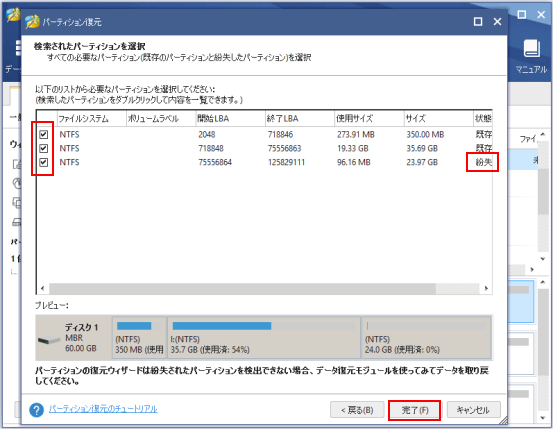
システムが起動できないパソコンから失われたパーティションを復元するには、起動可能なUSBまたはCD/DVDドライブを作成する必要があります(作成する前にドライブをパソコンに接続してください)。
- 正常に作動するパソコンで、ブートメディアビルダーを含むMiniTool Partition Wizardのライセンスを取得します。
- ソフトウェアをインストールし、登録します。次に、メニューバーから「ブータブルメディア」をクリックします。
- MiniTool Media Builderの画面上の指示に従って、起動可能なUSBディスクまたはCD/DVDドライブを作成します。
削除・失われたAcer回復パーティションを戻す方法は?
- 作成されたブータブルディスクを取り出します。
- それをAcerパソコンに接続し、再起動します。
- BIOSで起動し、起動順序を変更し、USBまたはCD/DVDドライブを最初の起動デバイスにします。
- BIOSの変更を保存して、終了します。
- Partition Wizardを選択して、上記の方法に従って、失われたAcer回復パーティションを復元します。
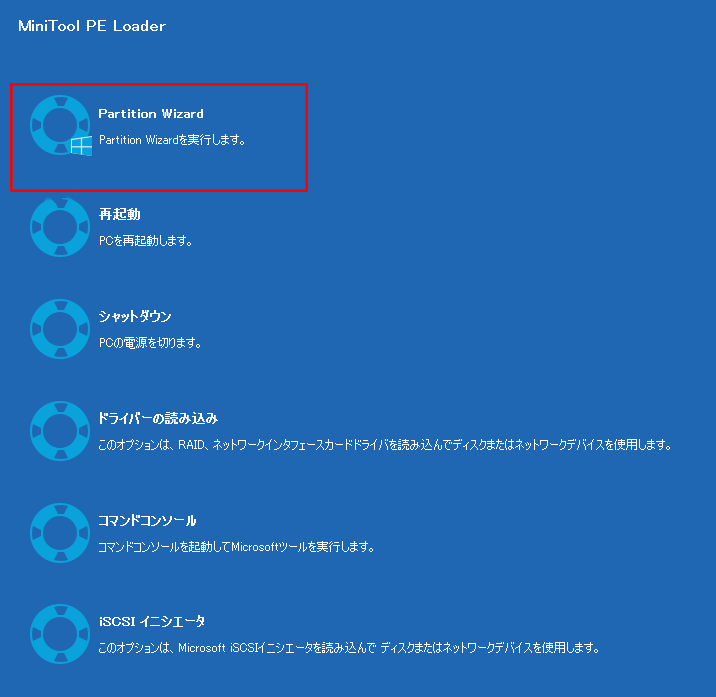
知っておきたいWindows10起動問題を修復するツールトップ3
Acerの回復パーティションの代替案
ドライブから削除されたパーティション、失われたファイルを簡単に復元するためのMiniTool Power Data Recoveryをお勧めします。(ソフトの性能を体験していただくために、体験版をリリースしました。)
MiniTool Power Data Recovery Trialクリックしてダウンロード100%クリーン&セーフ
見つかったファイルを保存したいなら、まずソフトのライセンスを取得し登録する必要があります。
Acerのパソコンからデータを復元する方法は?
- Power Data Recoveryをインストールして開きます。
- 「デバイス」を選択します。
- 削除されたパーティションが含まれているハードディスクを選択して、「スキャン」をクリックします。
- スキャン結果から必要なファイルを選び出します。
- 復元したいファイルとフォルダをチェックして、「保存」ボタンをクリックします。
- 新しい場所を保存先として選択します。
- ファイル復元プロセスの完了を待ちます。
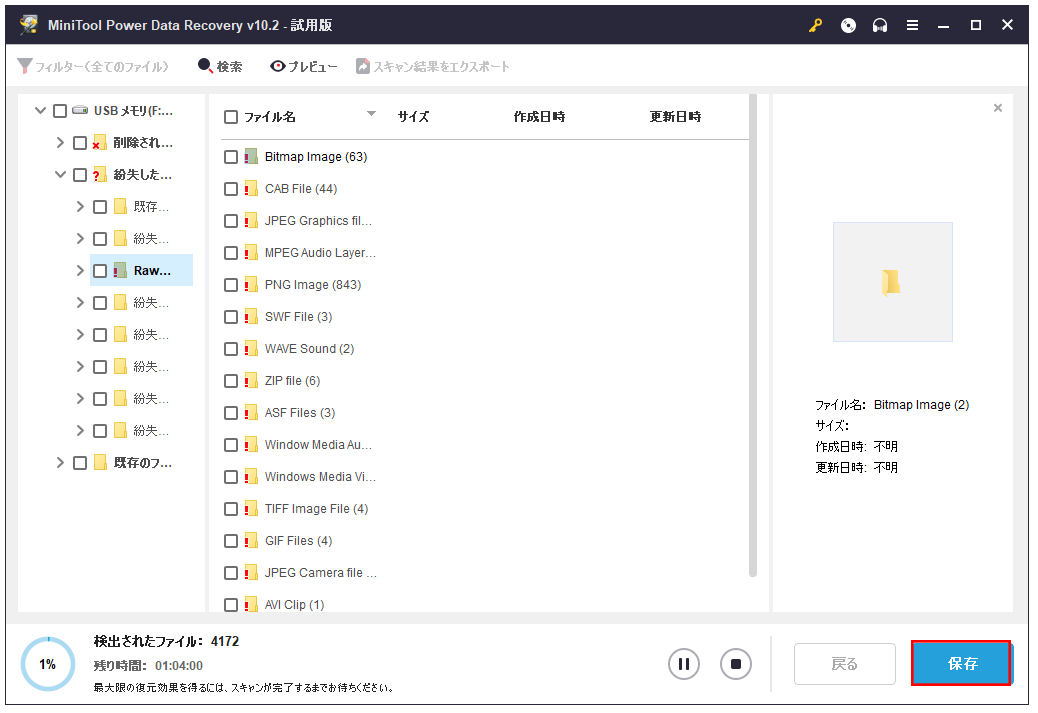
MiniTool Power Data Recovery を使用することで、オペレーティングシステムを使用せずに直接にハードディスクからファイルを復元できます。
- まず、「MiniTool Power Data Recovery起動版」ボタン(左上隅にあります)をクリックして、起動可能なUSBまたはCD/DVDを作成します。
- 次に、BIOS で起動順位を変更します。
- 最後に、起動可能なUSBまたはCD/DVDからパソコンを起動してファイルを復元します。
上記のツールはすべて、Acerのノートパソコンからデータを復元するために使用されます。
注意:Windows 10、Windows 8、Windows 7でAcerのパソコンを復元する方法は同じです。
最後に
Acerパソコンの復元はそれほど難しくありません。まず Acerリカバリーディスクをダウンロードし、Acer リカバリードライブを作成し、それを使ってAcerパソコンを復元するだけでいいです。
この記事では、AcerのPCのリカバリーを実現するためのいくつかの方法をご紹介しています。必要に応じて一つを選んでください。